Argomenti correlati
[Chromebook] Connessione al Wi-Fi sul Chromebook
Questa guida illustra il processo di connessione del Chromebook alle reti Wi-Fi, la configurazione delle preferenze di connessione automatica, l'impostazione delle reti preferite e l'ottenimento di indirizzi MAC o IP.
Connessione del Chromebook alle reti Wi-Fi
Per impostazione predefinita, il Chromebook utilizza la rete Wi-Fi selezionata durante la procedura di configurazione iniziale. Se desideri connetterti ad una nuova rete, segui questi passaggi.
Assicurati che la rete a cui ti stai connettendo sia supportata dal Chromebook:
- Reti aperte che non richiedono una password
- Reti protette che utilizzano le impostazioni WEP, WEP dinamico, WPA-PSK, WPA-Enterprise o WPA2-Enterprise
- Standards: 802.11 a/b/g/n e 802.11ac per Chromebook dotati di AC
- Fai clic sulla [Barra di stato]① in basso a destra sullo schermo e seleziona l'icona [Reti Wi-Fi]②.
Nota: Se vedi il nome della tua rete Wi-Fi e la potenza del segnale, il Chromebook è già connesso alla rete Wi-Fi.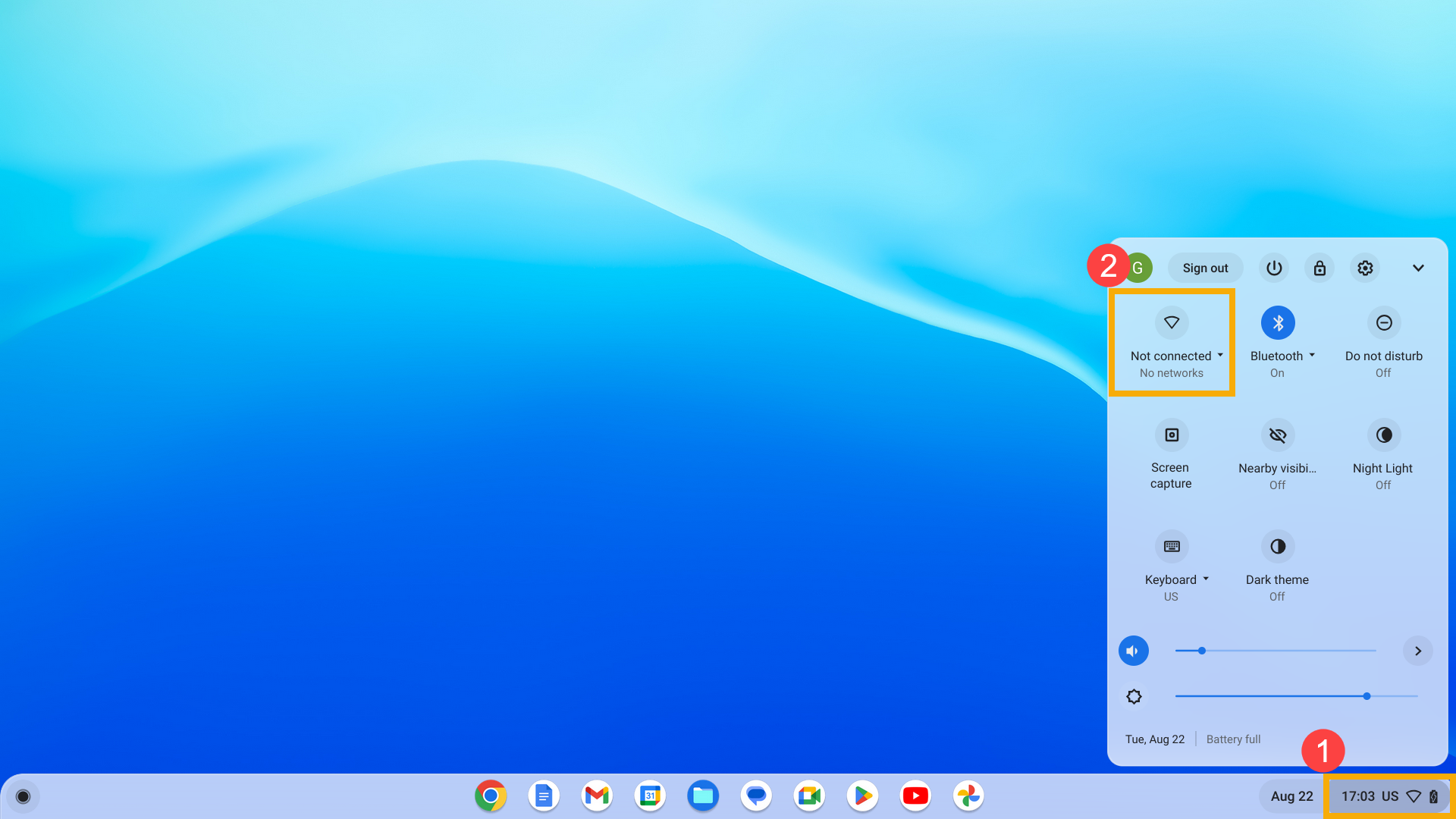
- Attiva il Wi-Fi③. Il Chromebook cercherà automaticamente le reti disponibili e le elencherà.
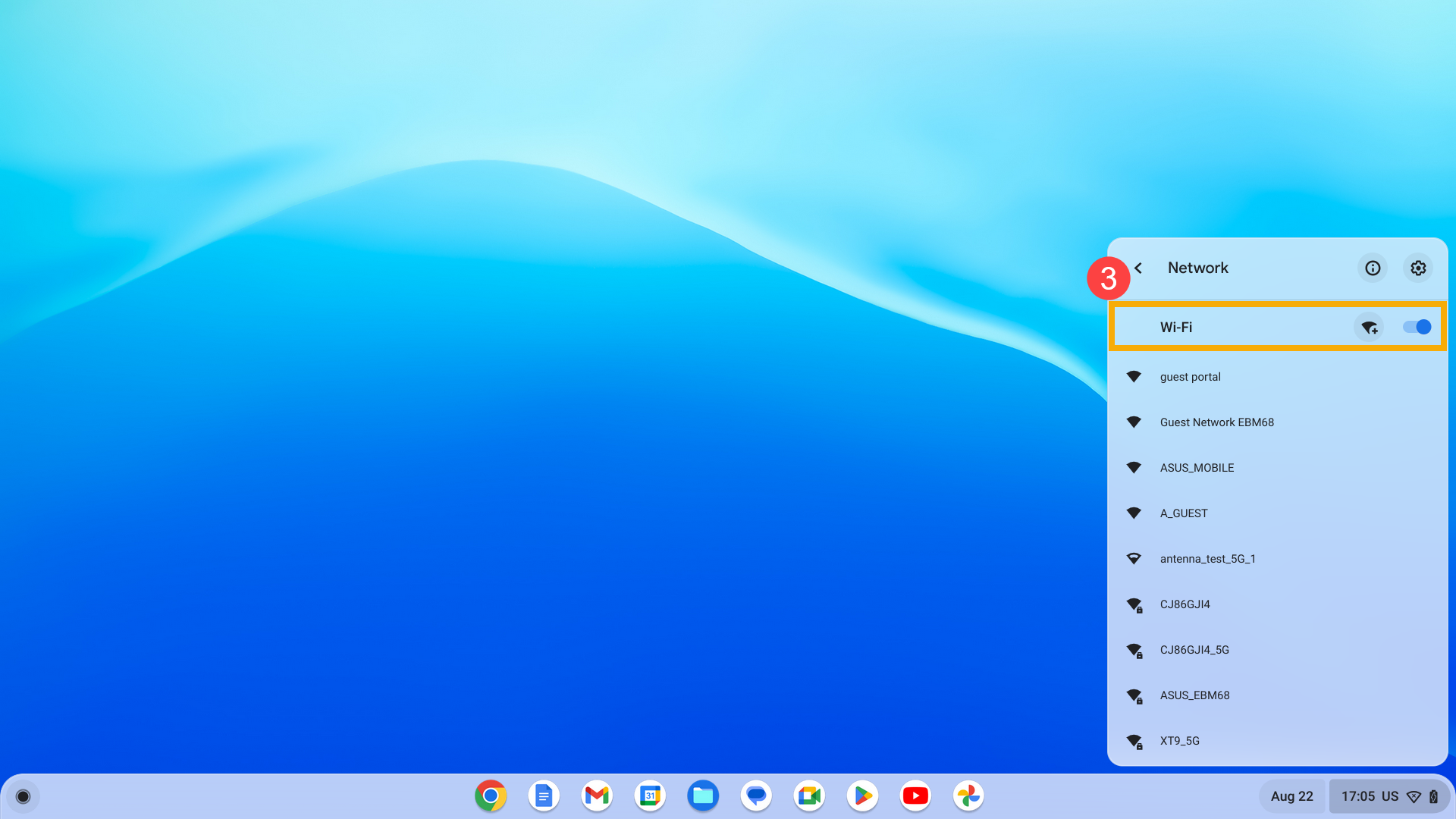
- Nell'elenco, seleziona la rete Wi-Fi a cui desideri connetterti④.
( : Rete aperta.
: Rete aperta.  : Rete sicura.)
: Rete sicura.) 
- Se ti connetti a una rete protetta, inserisci la password di rete⑤ e fai clic su [Connetti]⑥.
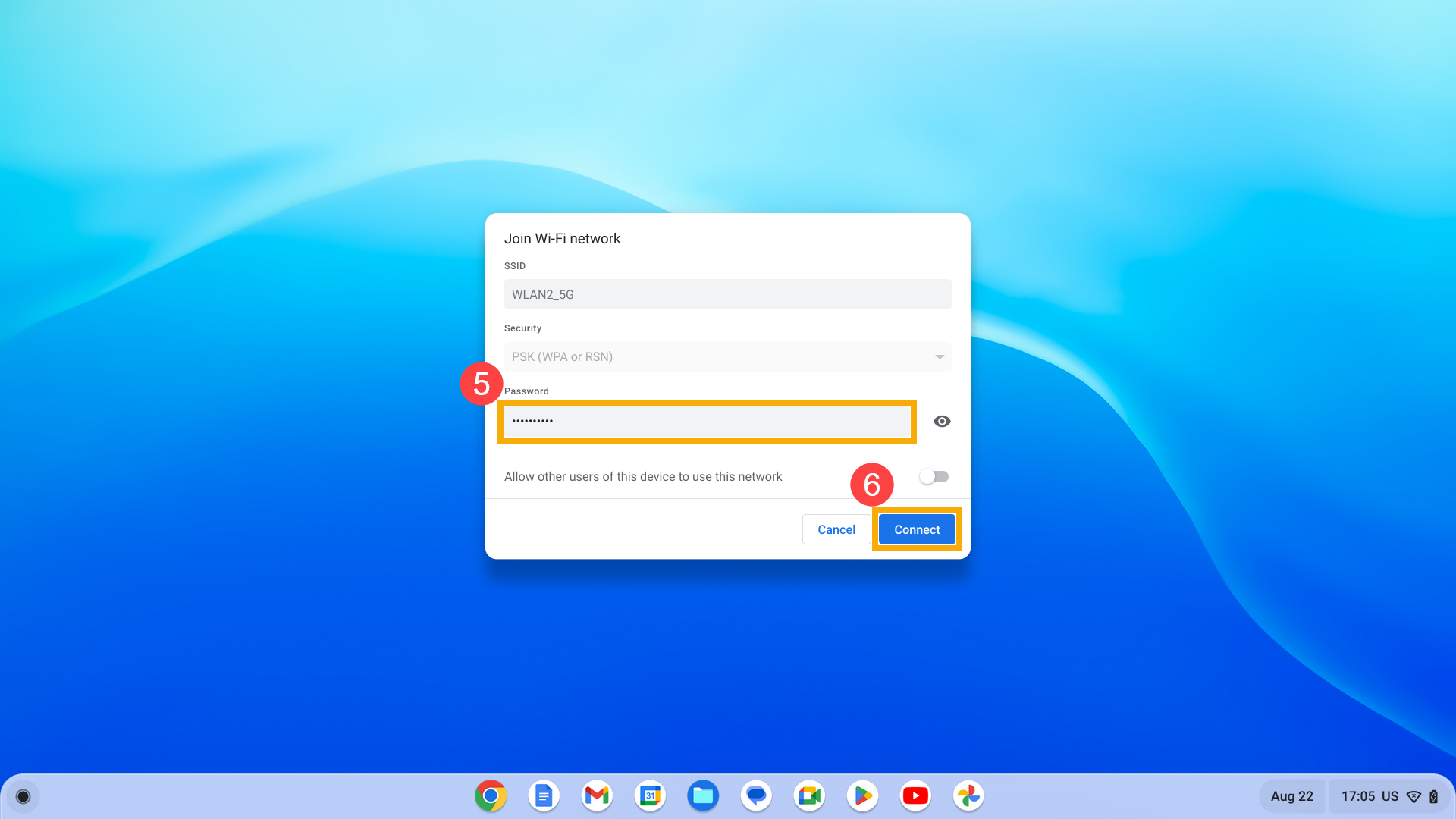
Gestione delle reti Wi-Fi
Se hai memorizzato più reti sul Chromebook, puoi selezionare la rete wireless predefinita a cui connettere il tuo dispositivo.
Per impostazione predefinita, il Chromebook tenterà la connessione di rete nella seguente sequenza:
- Rete locale cablata
- Rete wireless sicura
- Rete wireless non protetta
- Rete dati mobile (utilizzato solo se il tuo Chromebook dispone di un piano dati)
Connessione Automatica ad una Rete
Se nella tua zona sono presenti più reti Wi-Fi, puoi scegliere di connetterti automaticamente ad una specifica.
- Assicurati di essere connesso a una rete Wi-Fi.
- Fai clic sulla [Barra di stato]① nella parte inferiore destra dello schermo e seleziona [Impostazioni]
 ②.
②. 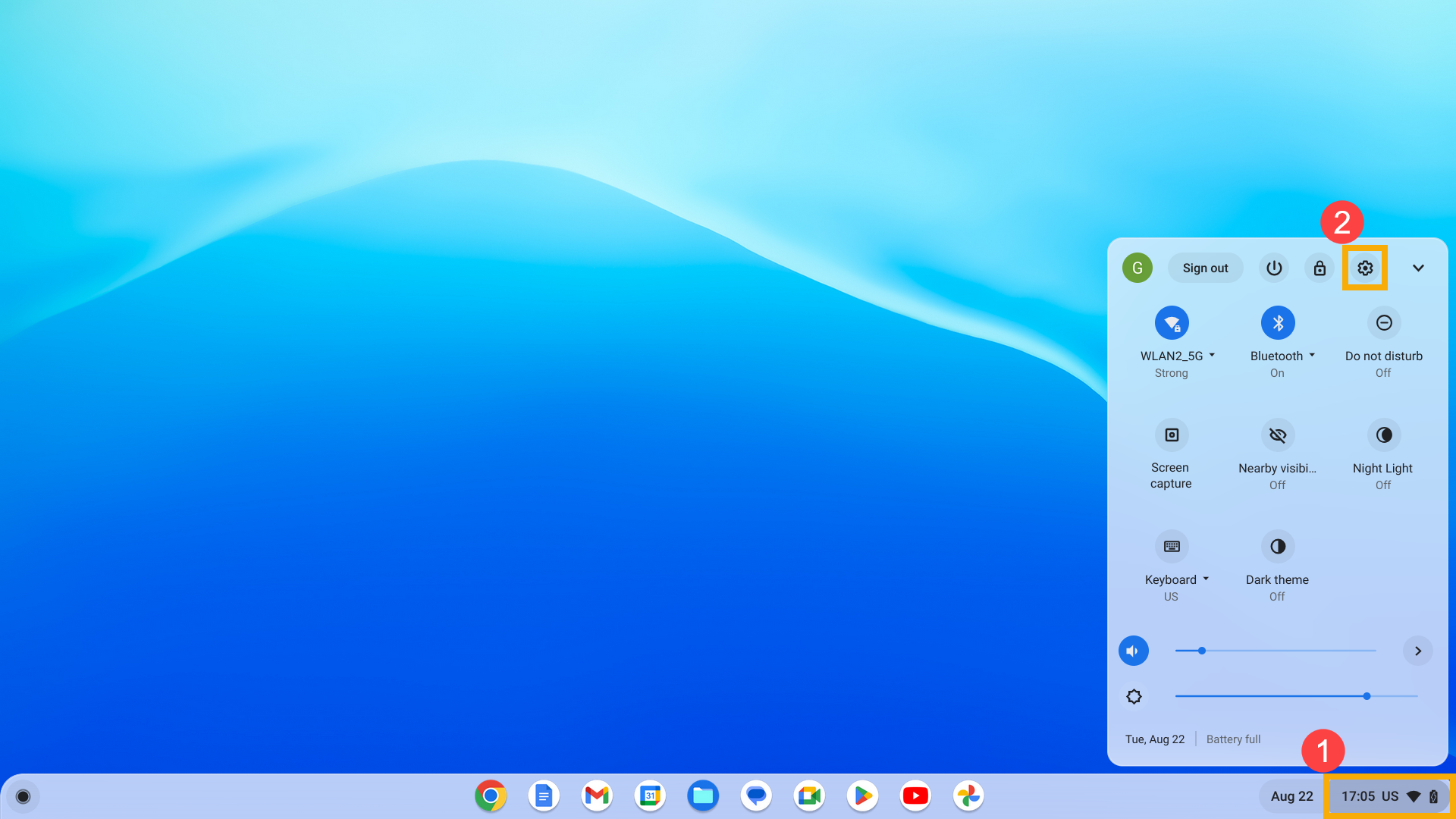
- Nelle impostazioni di rete, fai clic su [Wi-Fi]③.
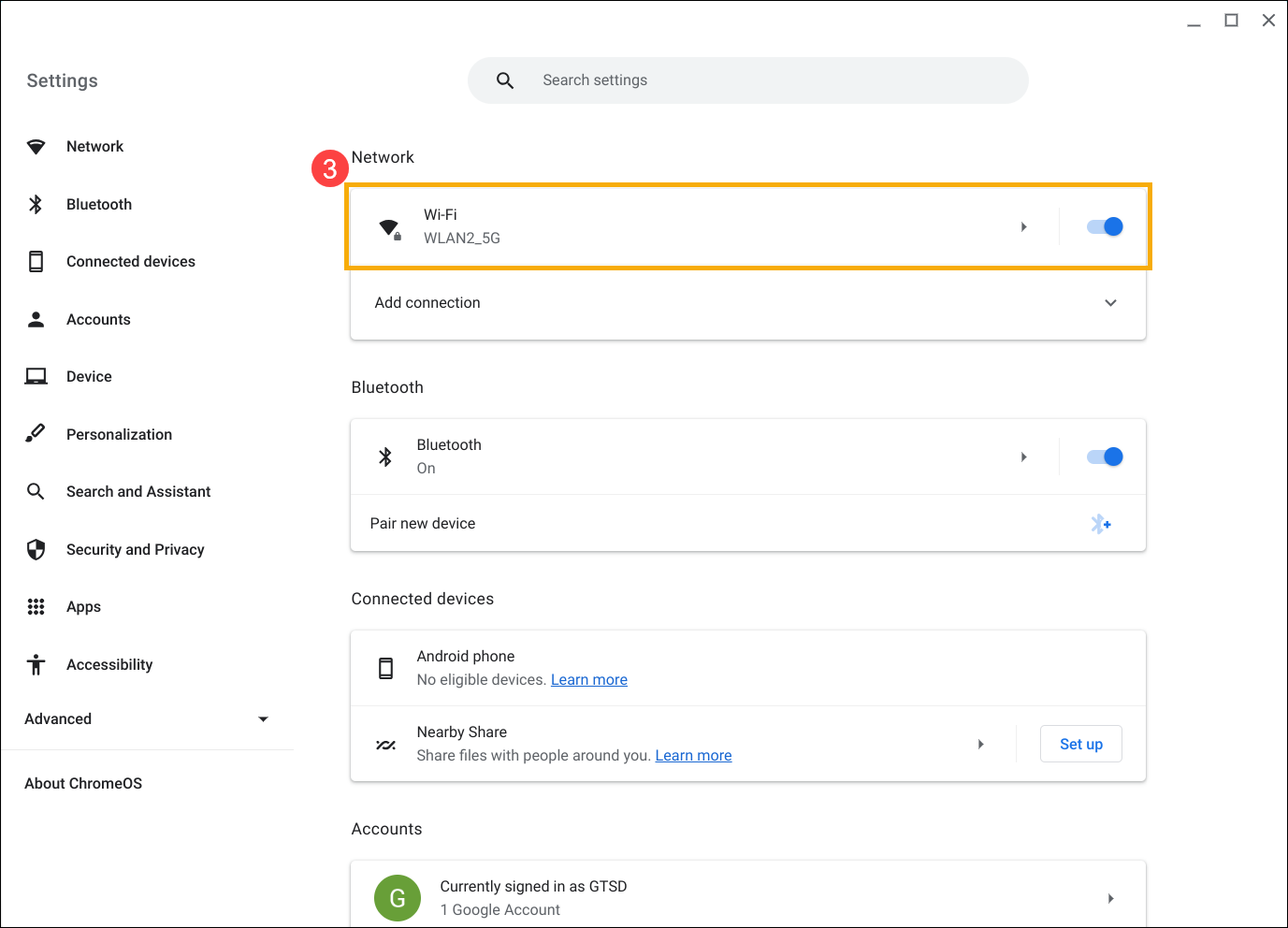
- Seleziona la tua rete④.
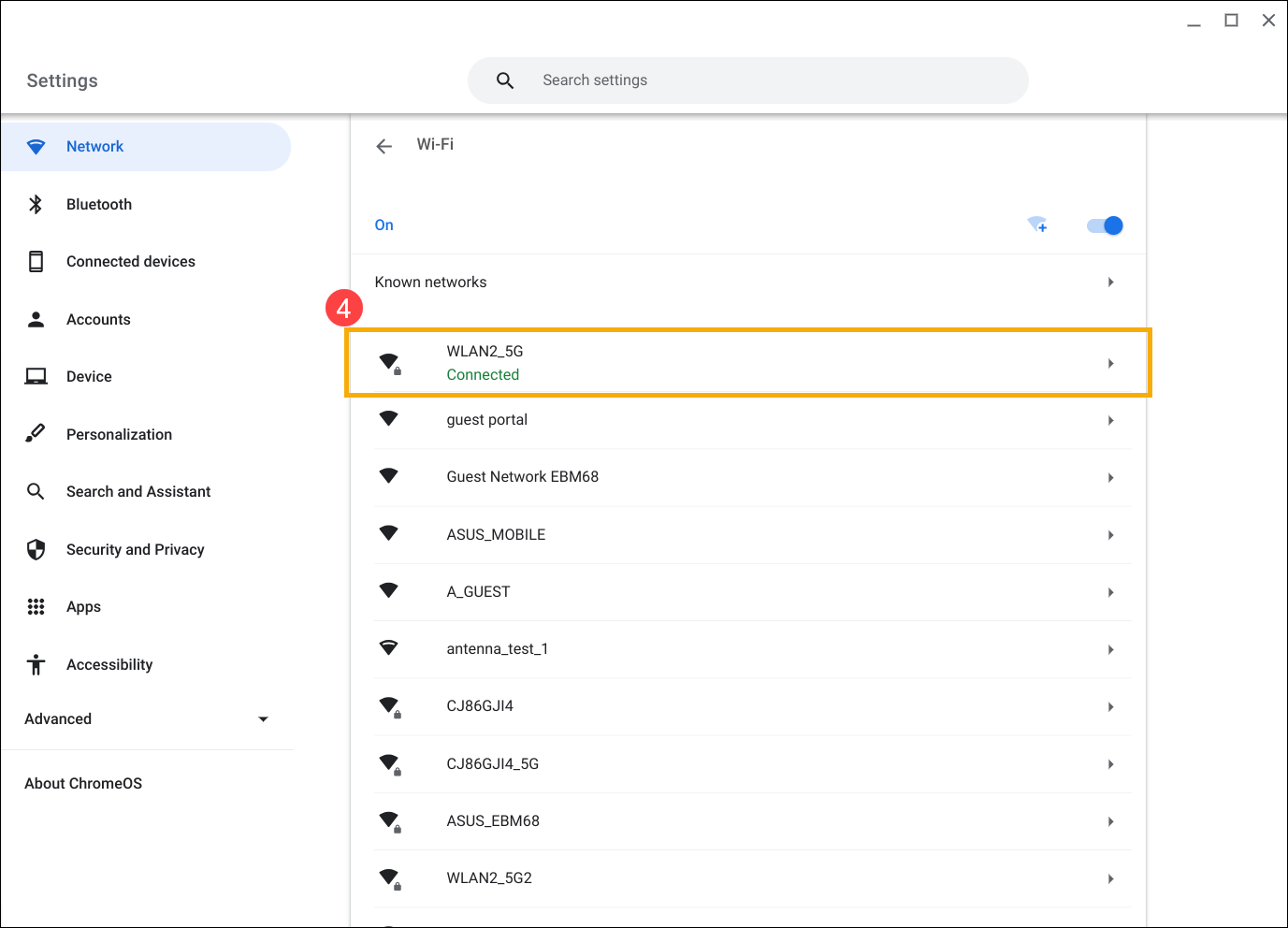
- Attiva [Connetti automaticamente a questa rete]⑤.

Configurazione delle reti preferite
Se nella tua zona sono presenti più reti Wi-Fi, puoi impostare il Chromebook in modo che preferisca una rete rispetto a un'altra.
- Assicurati di essere connesso ad una rete Wi-Fi.
- Fai clic sulla [Barra di stato]① nella parte inferiore destra dello schermo e seleziona [Impostazioni]
 ②.
②. 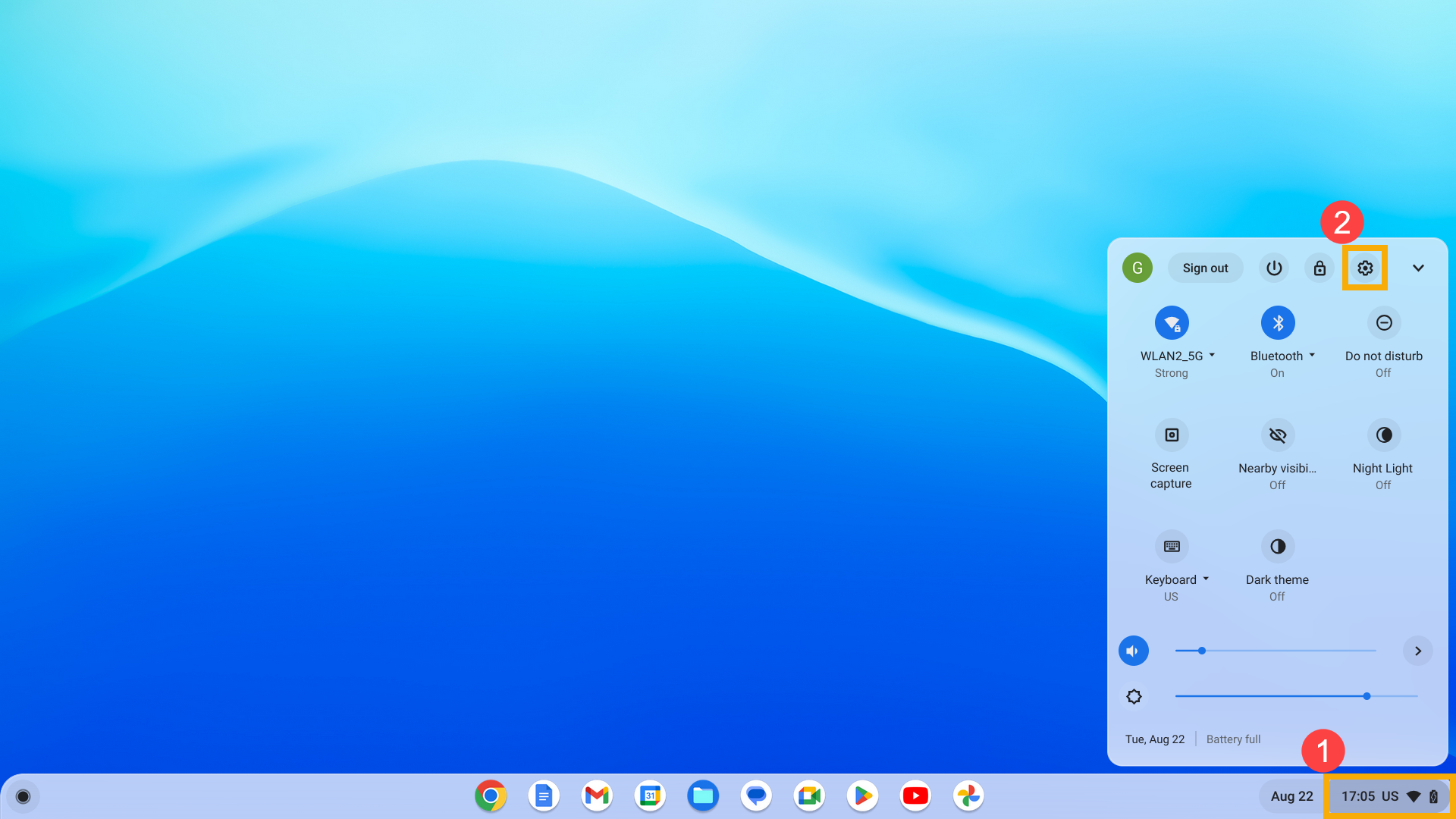
- Nelle impostazioni di rete, fai clic su [Wi-Fi]③.
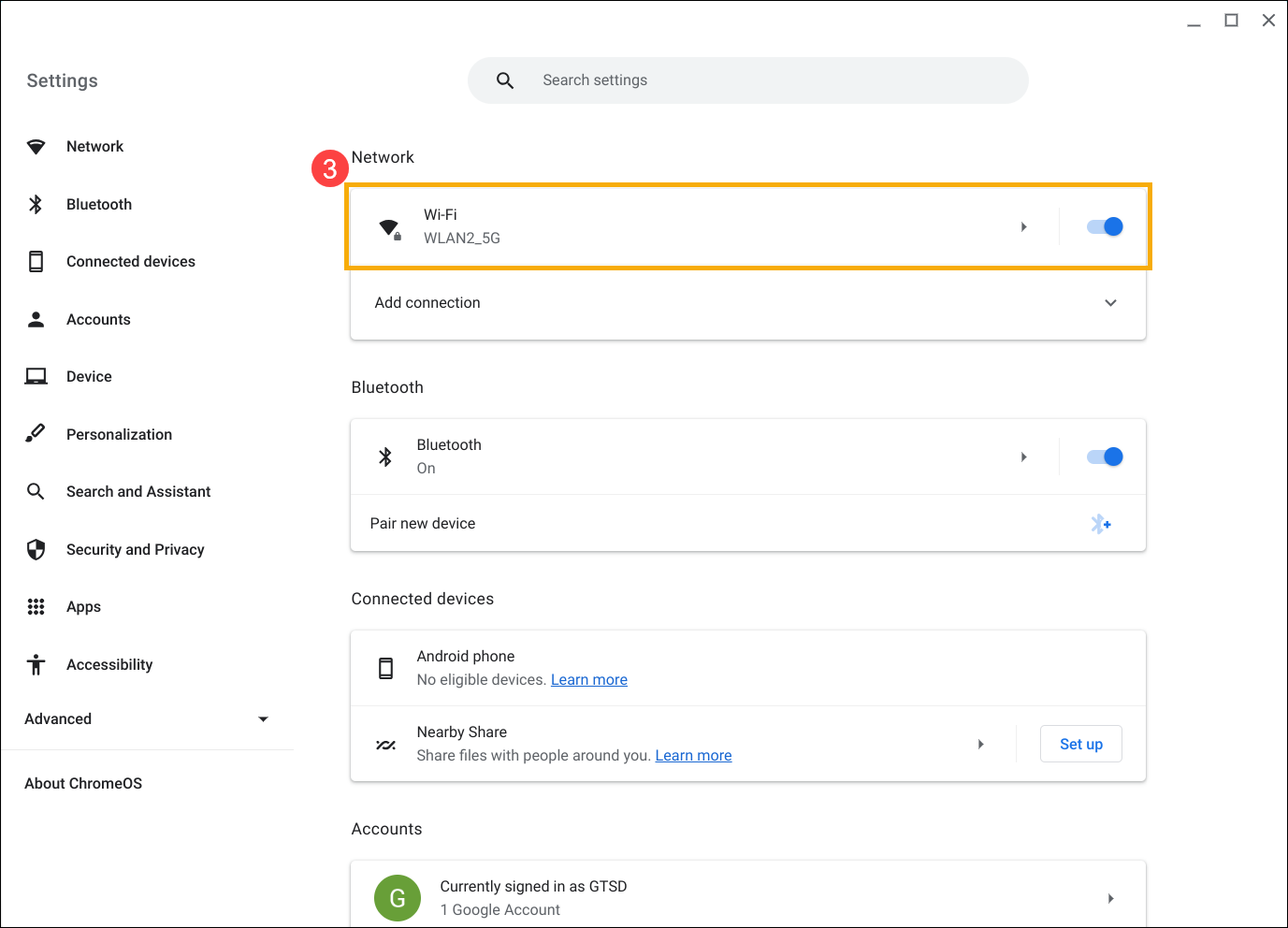
- Seleziona la tua rete④.
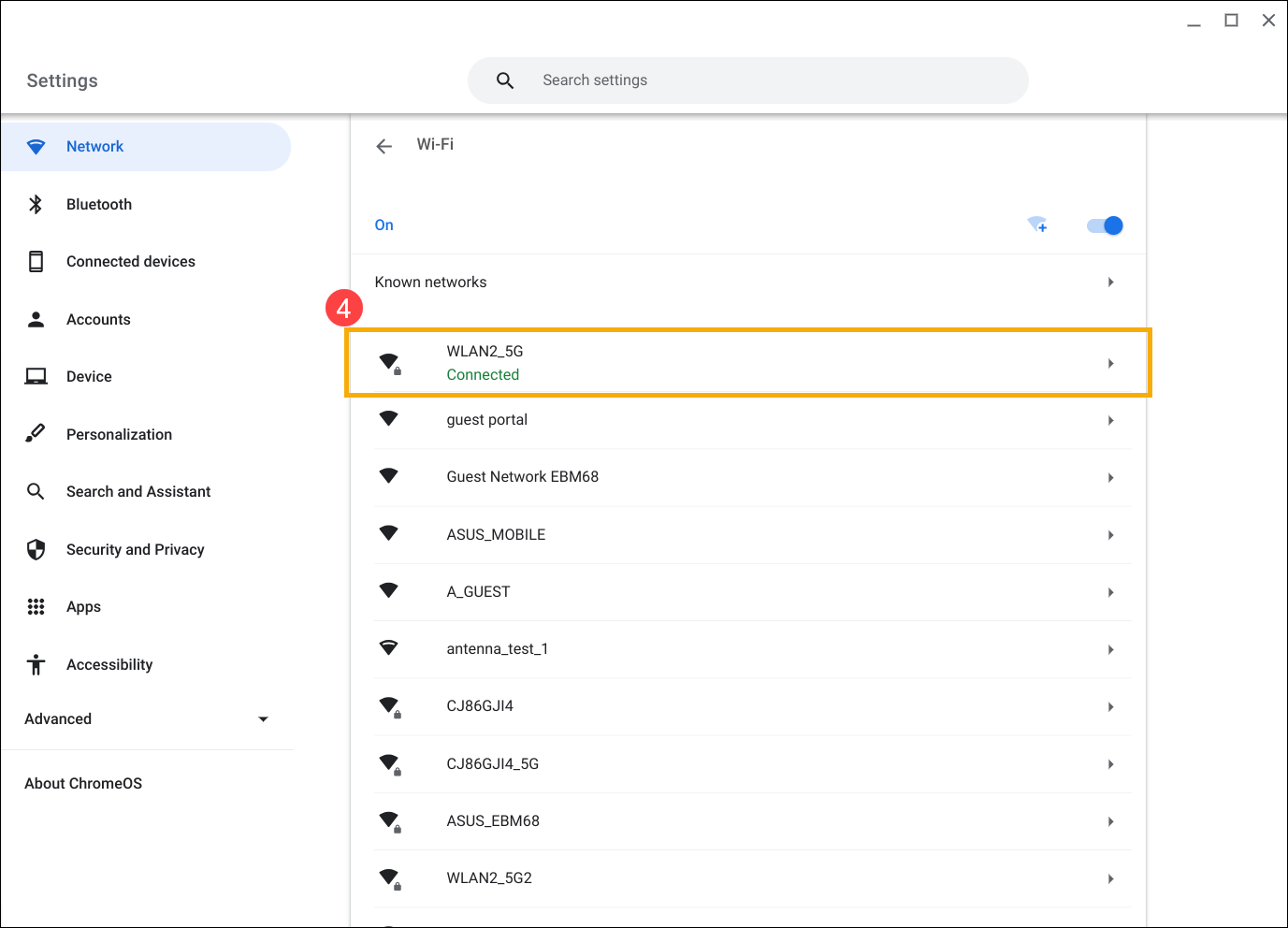
- Attiva [Preferisci questa rete]⑤.
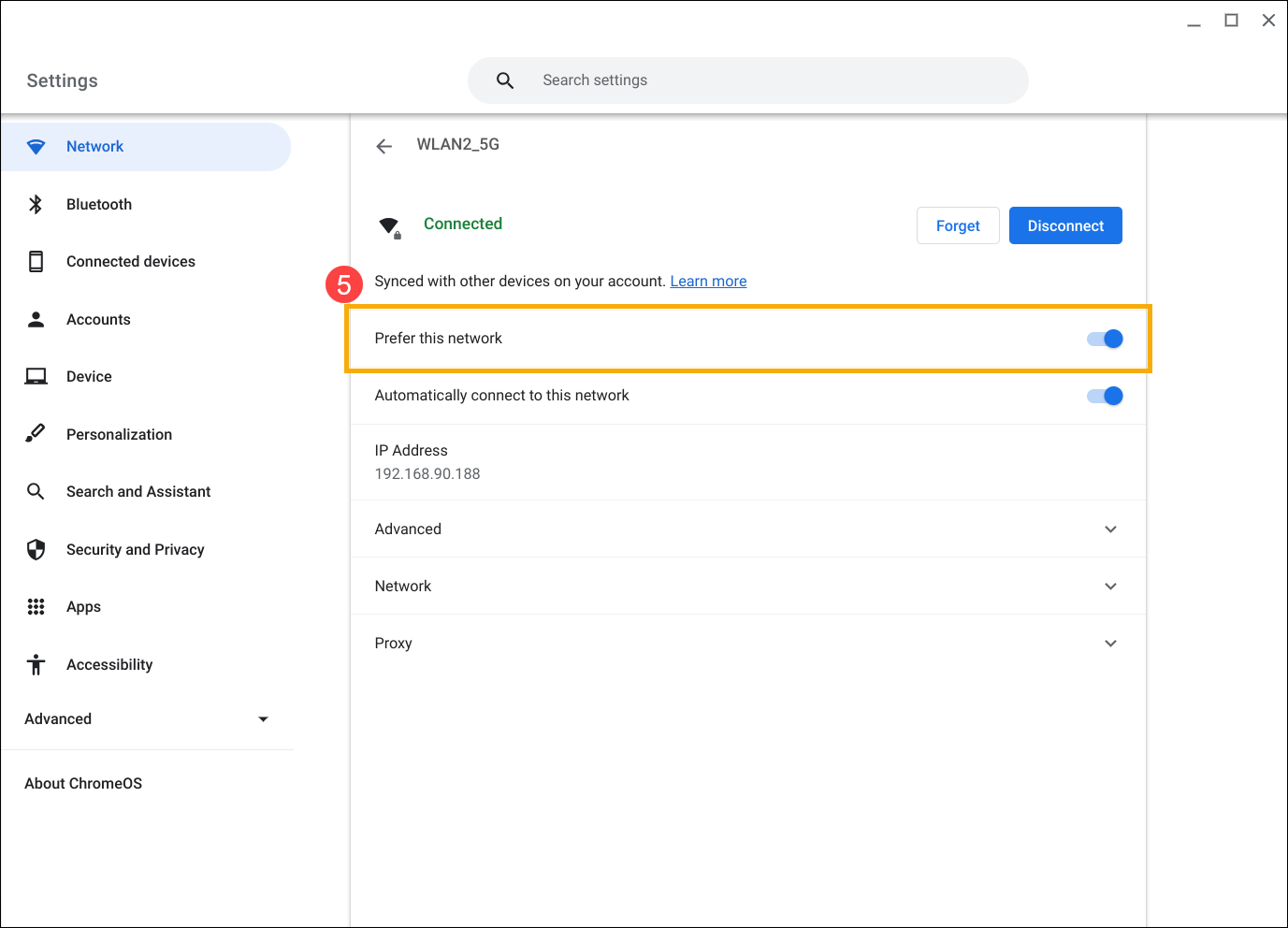
Trova il tuo indirizzo MAC o indirizzo IP
Se è necessario visualizzare gli indirizzi MAC o IP, attenersi alla seguente procedura.
- Fai clic sulla [Barra di stato]① nella parte inferiore destra dello schermo e seleziona l'icona [Reti Wi-Fi]②.
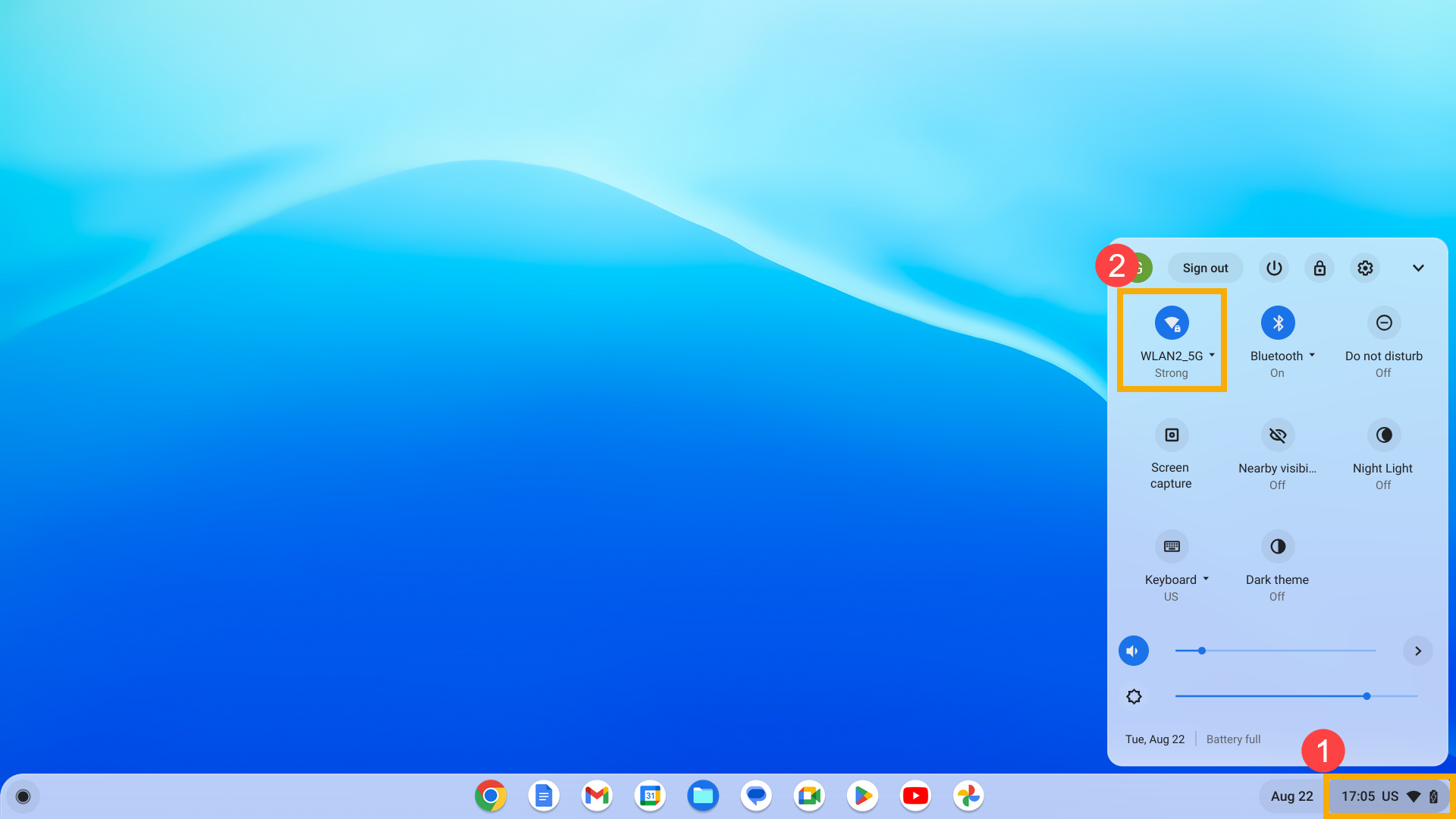
- Fai clic sull'icona [Informazioni]
 ③ nella parte superiore della casella per visualizzare gli indirizzi IP e IPv6 del Chromebook.
③ nella parte superiore della casella per visualizzare gli indirizzi IP e IPv6 del Chromebook.
Nota: Il tuo indirizzo MAC è etichettato "Wi-Fi".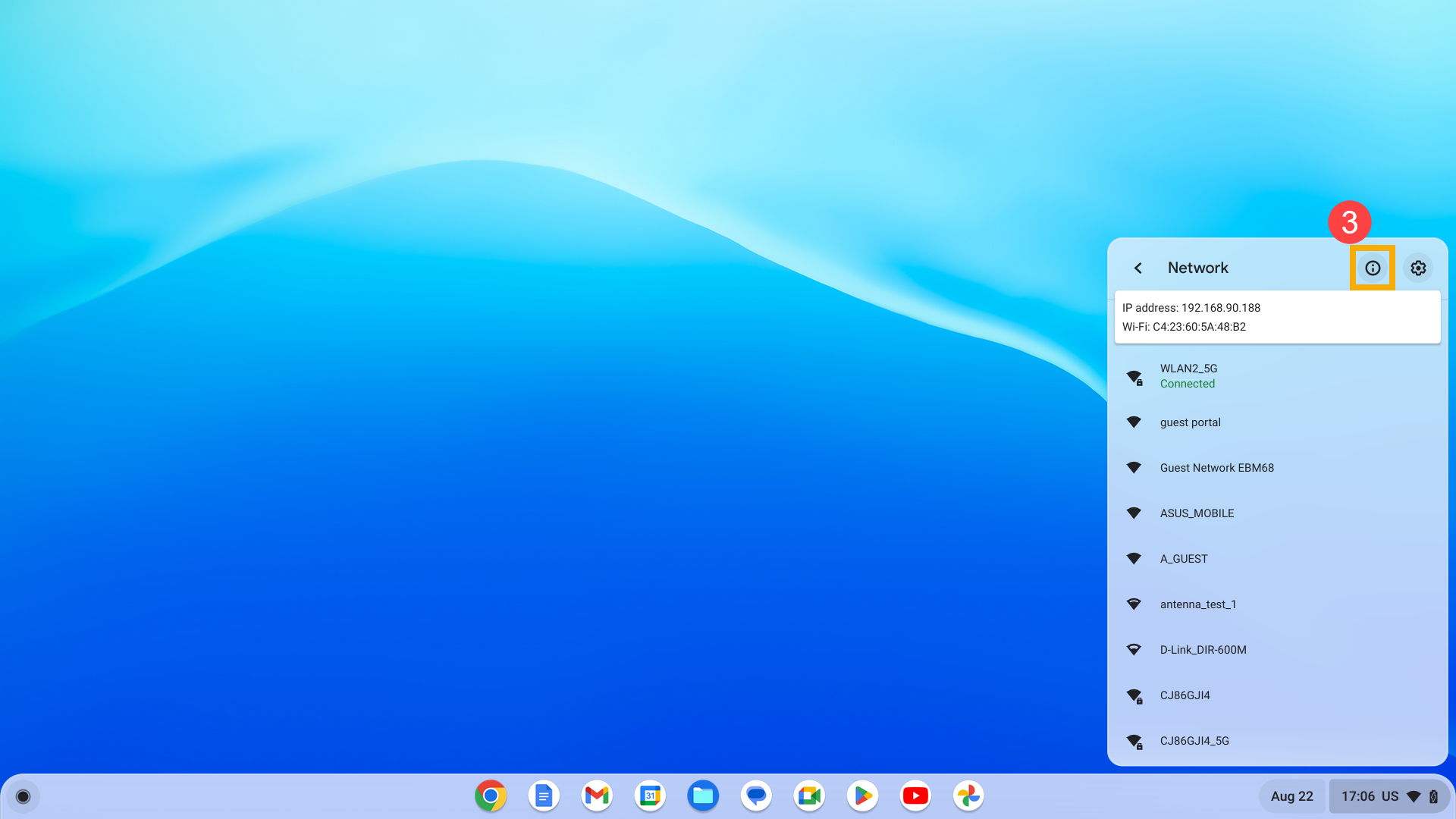
Puoi anche fare riferimento alla Guida di Google Chromebook sul sito Web ufficiale per informazioni più dettagliate: